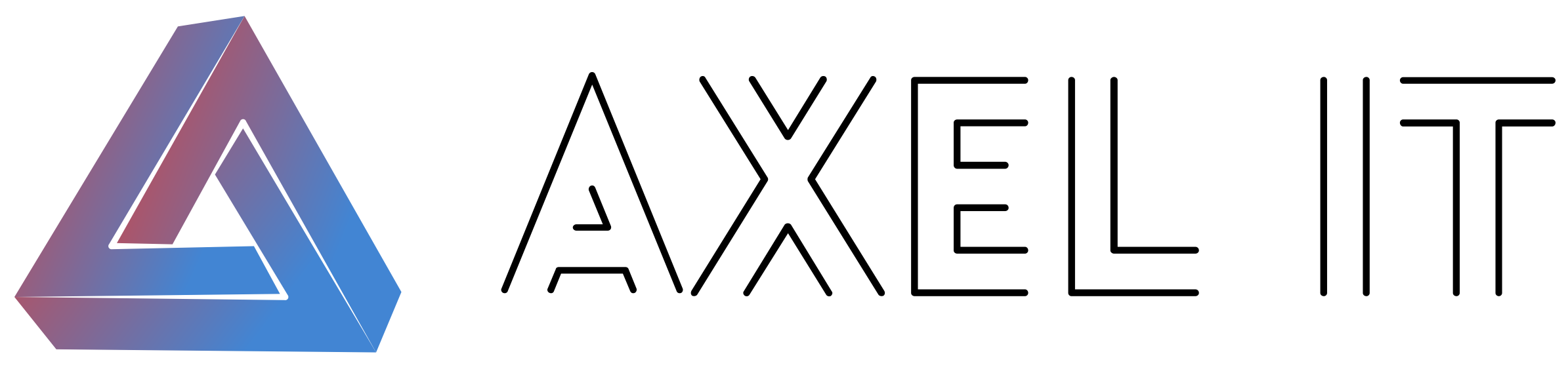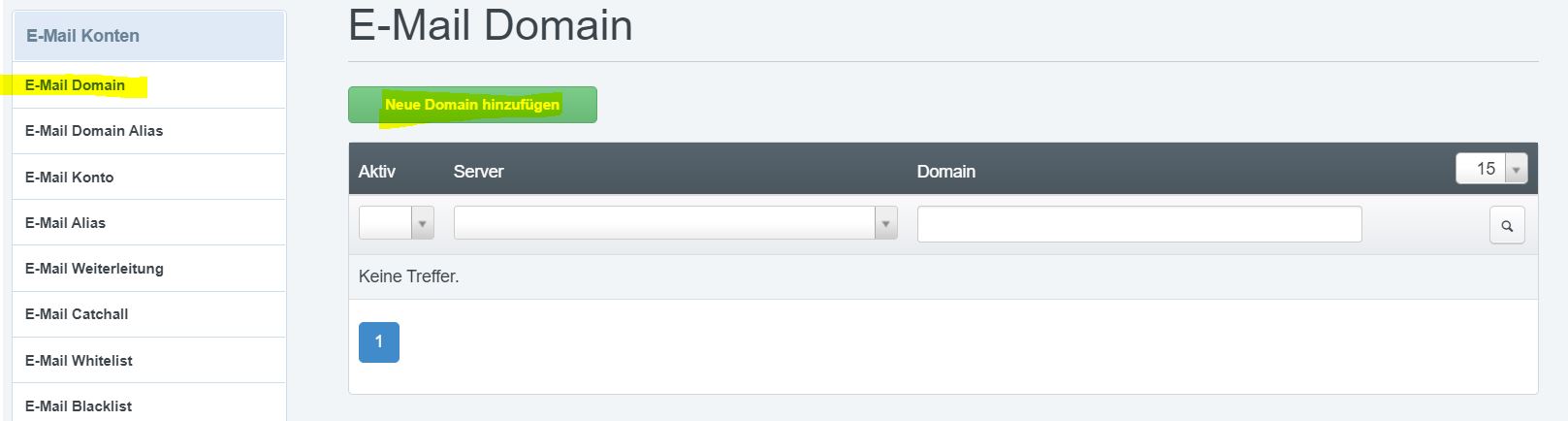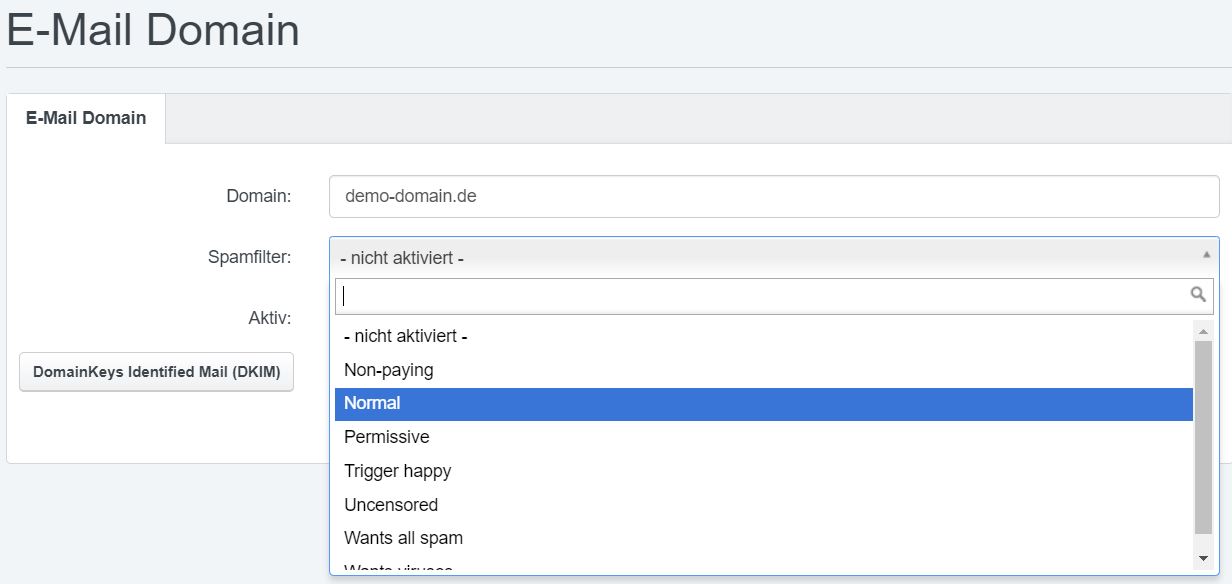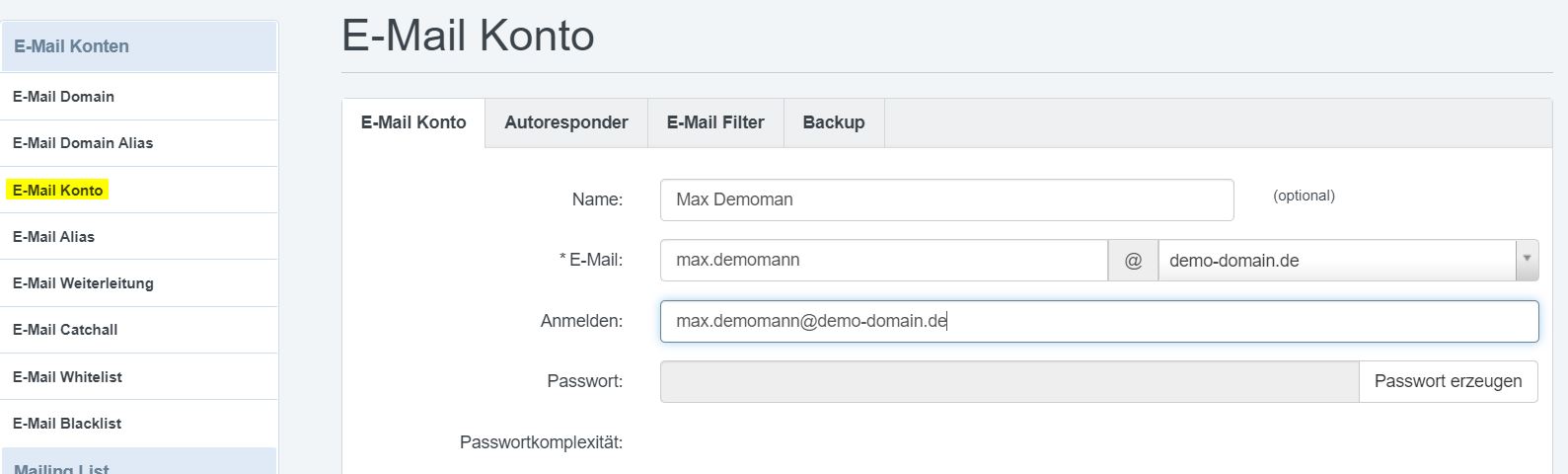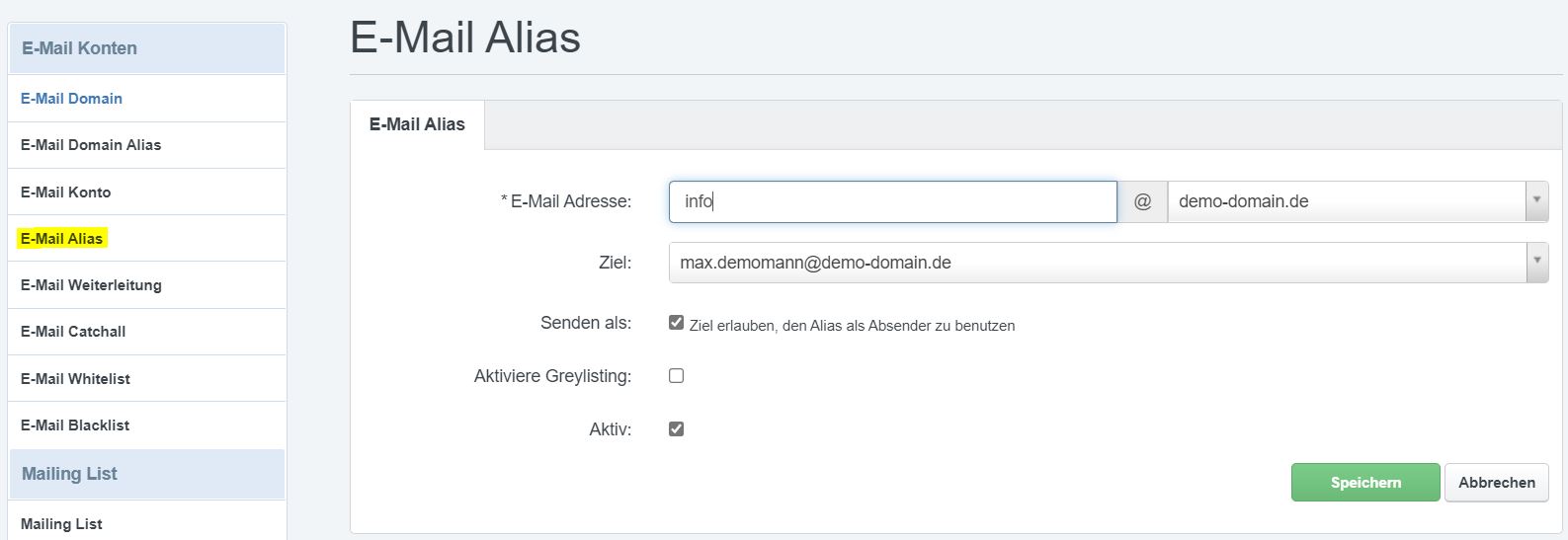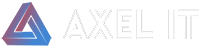Um Ihre gebuchten Dienste verwalten oder weitere erstellen zu können müssen Sie sich an Ihrem Kundencenter anmelden.
Die Adresse der Verwaltung lautet: https://manage.axelit.de
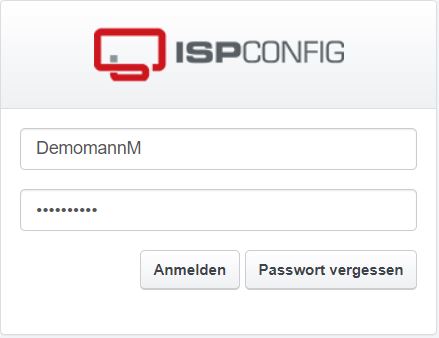
Die Logindaten haben Sie in einer Email erhalten.
Nach dem ersten Login ändern Sie bitte das Passwort im Bereich "Einstellungen"
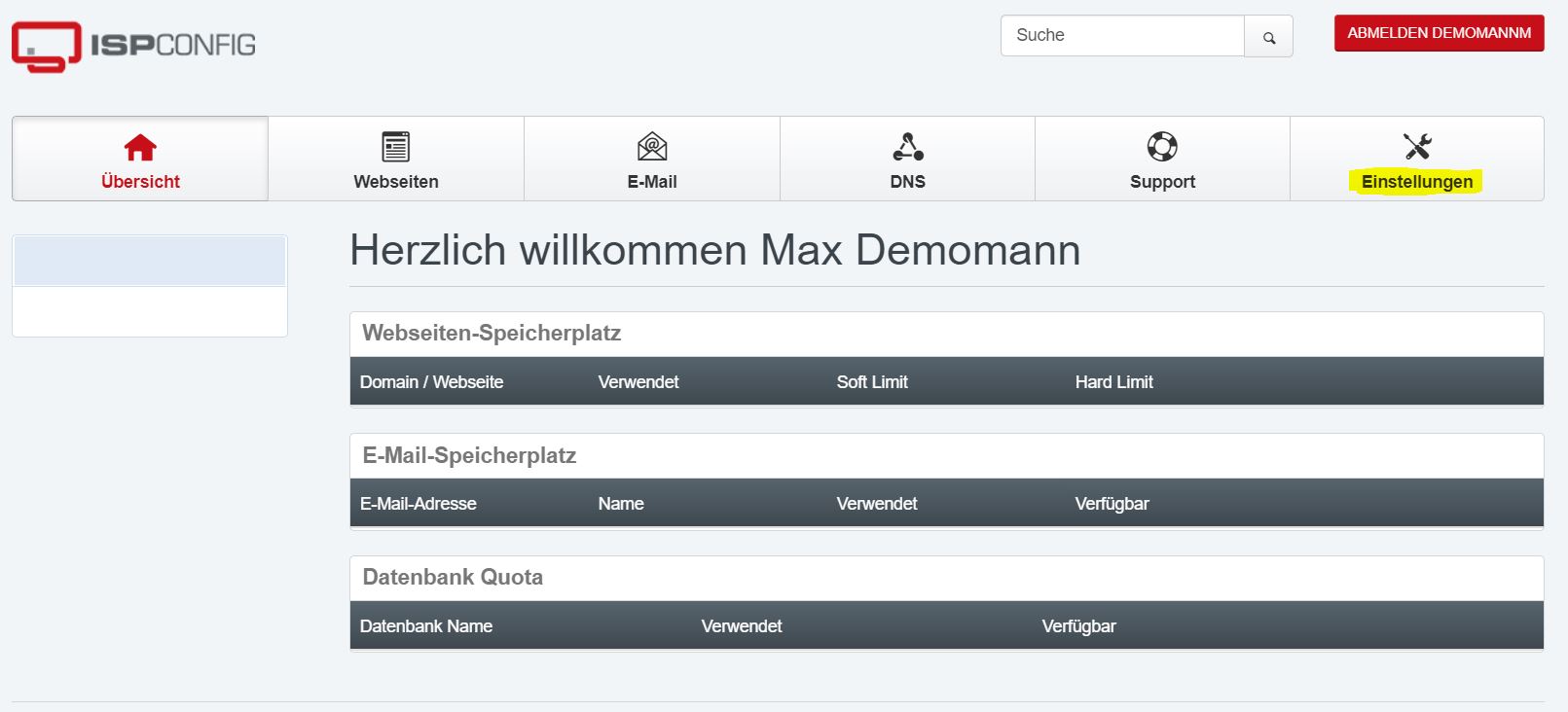
Sie können dort ein eigenes, neues Kennwort vergeben oder sich ein Neues generieren lassen.
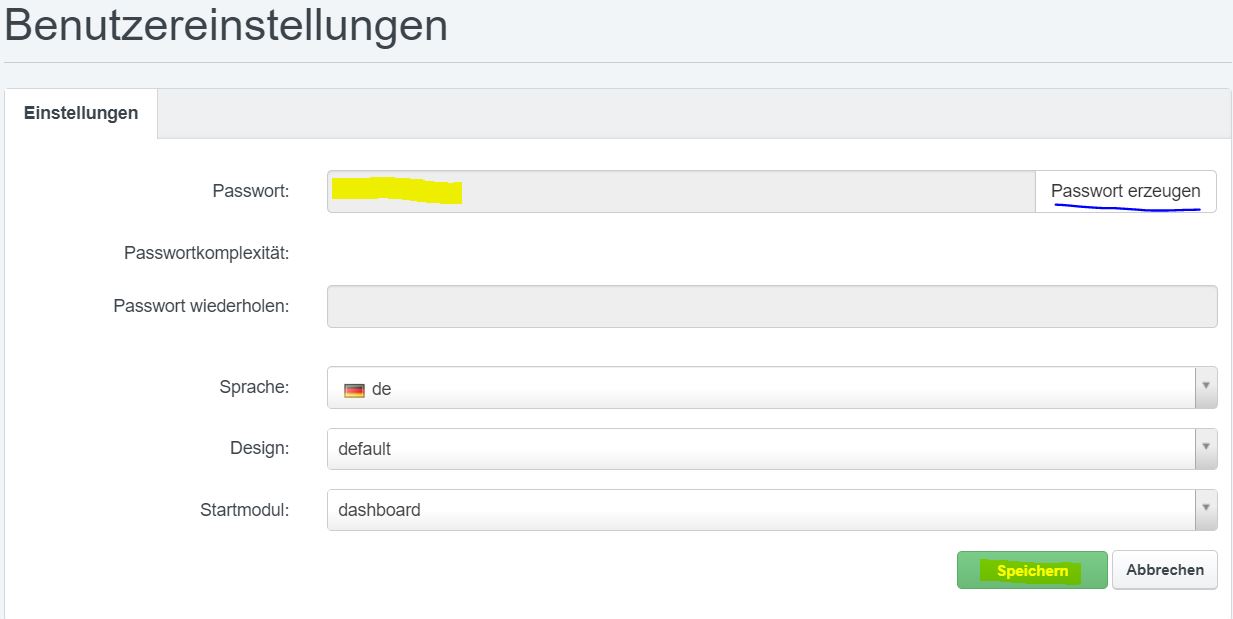
Diese Daten gelten nicht für Email-Logins, Websiteverbindungen oder Datenbankverbindungen